文本编辑器是什么?Windows下8款常见文本编辑器简单对比
- 来源: 金舟软件
- 作者:Lyan
- 时间:2025-09-19 17:50:10
 AI摘要
AI摘要
本文介绍了文本编辑器的核心功能与8款常用工具,帮你快速找到最适合的编辑器。从简单便签到专业编程,不同场景都有对应推荐:日常办公选金舟,编程开发用VS Code,轻量需求用Notepad2。还提供了文件打开设置方法和常见问题解决方案,助你高效完成文本处理工作。
摘要由平台通过智能技术生成一、文本编辑器是什么
文本编辑器是日常办公中使用频率极高的工具之一,主要作用是用于编写和修改纯文本文件。
核心功能是集中于代码及配置文件编辑,支持纯文本格式(如.txt,.conf)操作,涵盖查找替换、编码转换及多文档协作。
二、文本编辑器哪个好用
目前文本编辑器分为轻量型和专业型,以下整理了8款常用的编辑器。每一款都有独特的功能和优势,大家可以根据自己的使用场景选择。
推荐①:金舟文本编辑器(专业型)
✅软件功能:
1️⃣支持打开超过 200 种不同的文本文件,无论是常见的 TXT、DOCX,还是编程中的各类代码文件,都能快速打开;启动迅速,资源占用低,在日常文本编辑和编程工作中表现出色
2️⃣支持 UTF - 8/ANSI 等编码无缝转换,在处理不同来源的文本文件时,能确保文本正常显示,避免乱码问题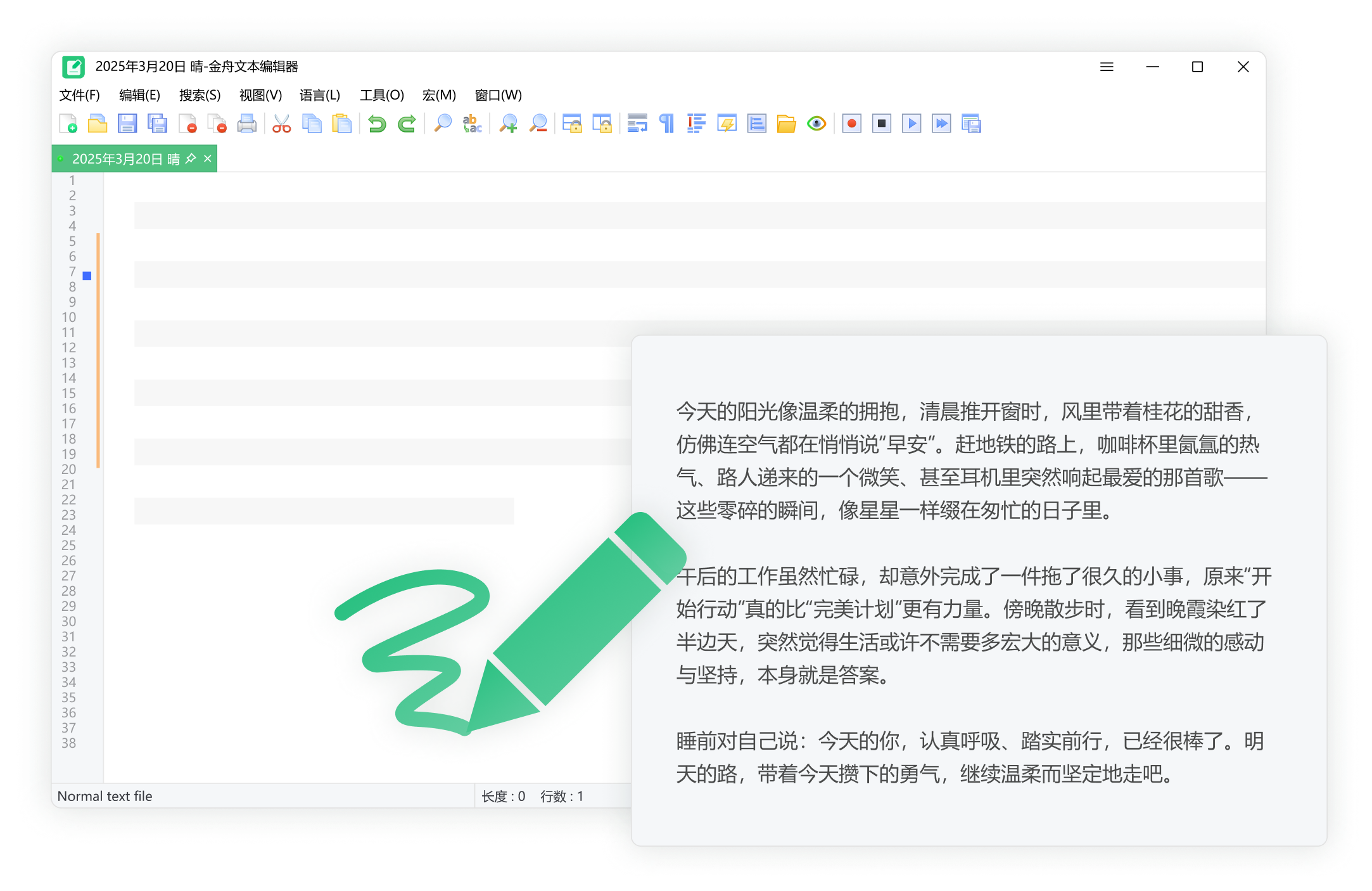
✅产品优势:
1️⃣集合了多种实用功能,对于普通用户的日常文字处理,以及专业开发者的代码编辑工作,都能提供有力支持,是一款功能较为均衡的文本编辑器
2️⃣界面设计简洁明了,操作简单,即使是没有太多文本编辑器使用经验的用户,也能快速掌握基本操作,快速开始编辑工作
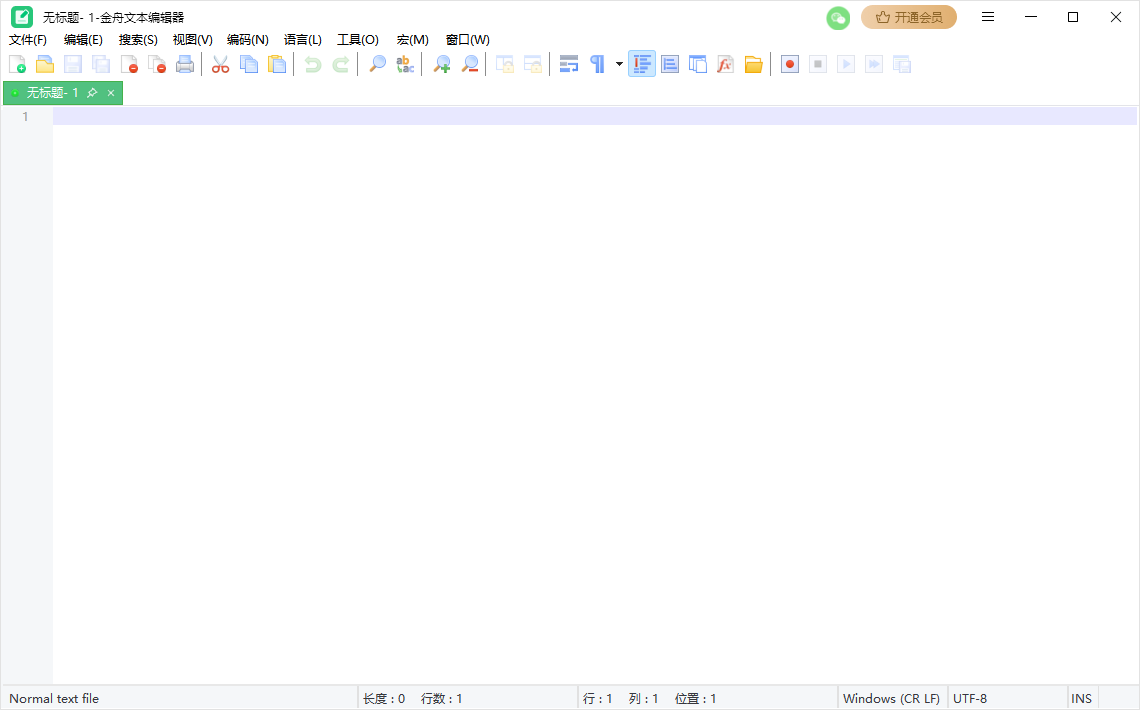
推荐②:Visual Studio Code(专业型)
✅软件功能:
1️⃣内置JavaScript、TypeScript 和 Node.js 的支持,同时通过安装扩展,能支持几乎所有主流编程语言,如 Python、Java、C++ 等,语法高亮功能可让代码结构一目了然
2️⃣具备对 Node.js 运行时的内置调试支持,也能调试其他转换为 JavaScript 的语言,方便开发者定位和解决代码中的问题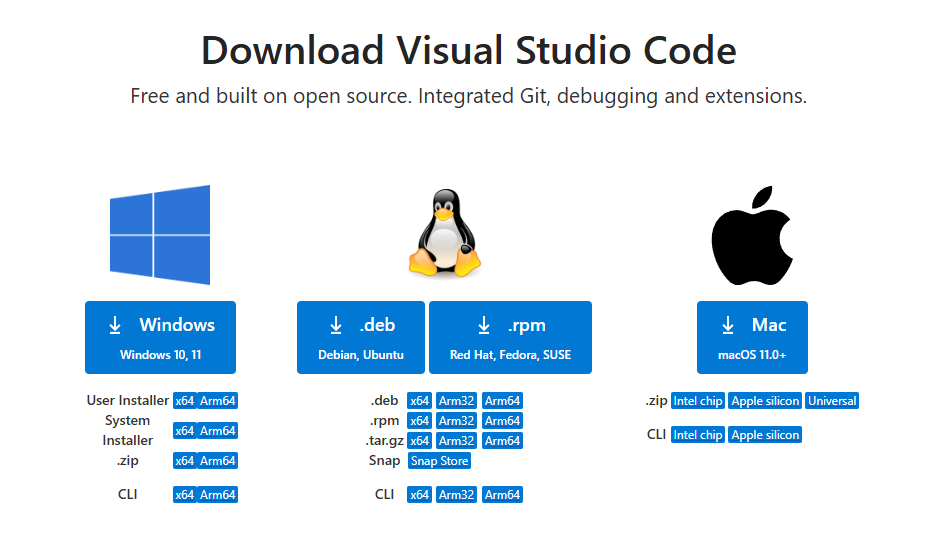
✅产品优势:
1️⃣免费开源:由微软研发且开源,用户无需付费即可使用其强大功能,降低了使用门槛
2️⃣跨平台使用:能在 Linux、Mac、Windows 系统上稳定运行,方便不同系统用户使用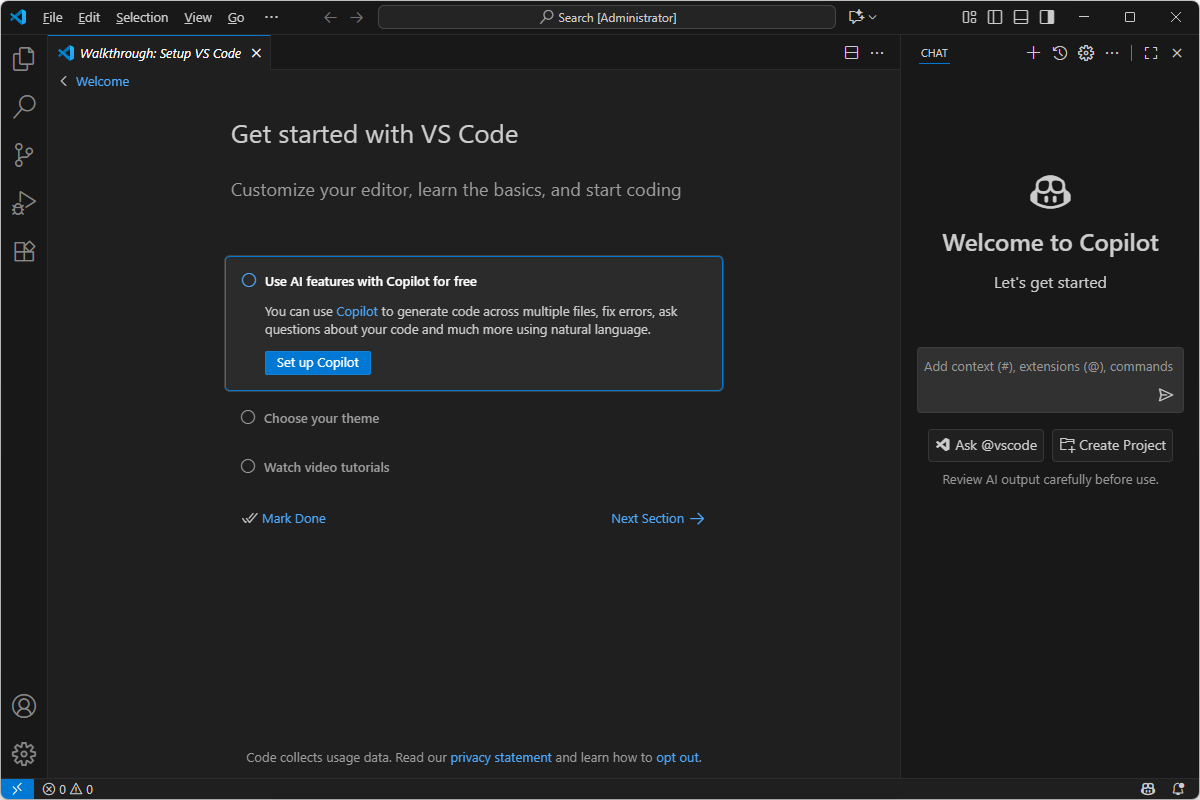
推荐③:Notepad++(专业型)
✅软件功能:
1️⃣支持多达 27 种编程语言,包括 C、C++、Java、C#、XML、HTML、PHP、JS 等,在 “菜单栏”>“语言” 中可轻松切换
2️⃣支持代码自动补全,提高编码效率;还具备宏录制和回放功能,可将一系列操作录制为宏,方便重复执行复杂任务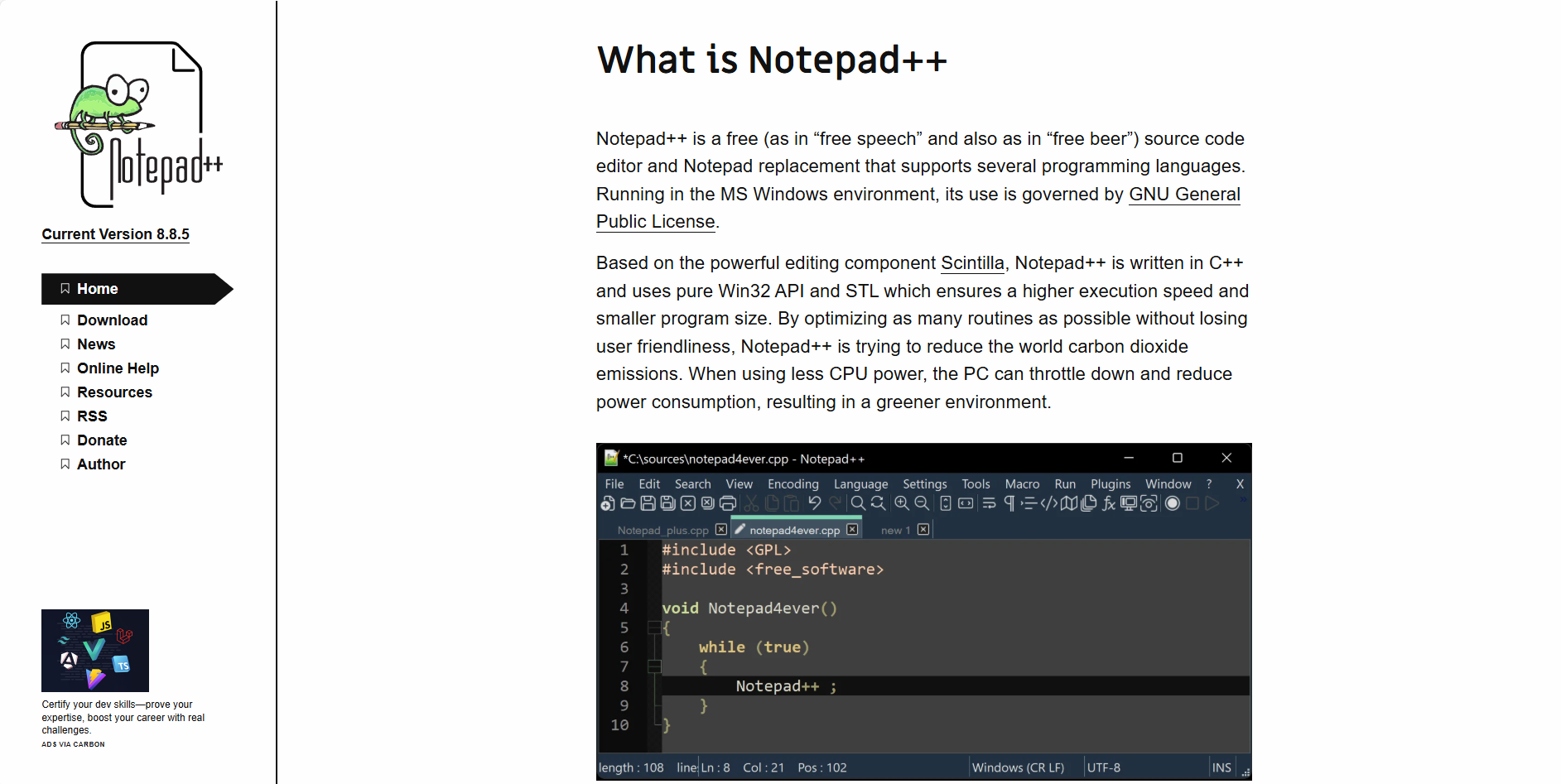
✅产品优势:
1️⃣开源免费:作为开源软件,用户可免费使用,且社区活跃,不断有新功能和优化推出
2️⃣轻巧高效:软件体积小巧,运行速度快,占用系统资源少,即使在配置较低的电脑上也能流畅运行,适合日常文本和代码编辑
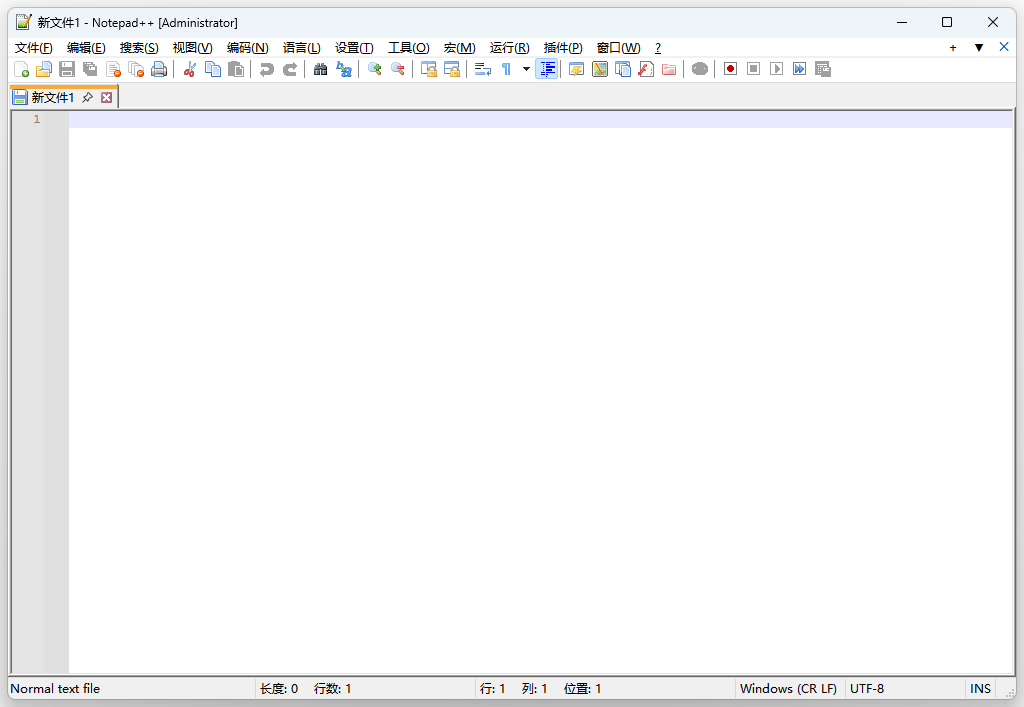
推荐④:Notepad2(专业型)
✅软件功能:
1️⃣支持 HTML、XML、CSS、JavaScript、VBScript、ASP、PHP、Perl/CGI、C/C++、C#、Java 等众多文件类型的语法高亮显示,通过不同颜色区分代码元素,方便阅读和编辑
2️⃣支持 Unicode 与 UTF - 8 编码,能正确显示和处理多种语言的文本,避免乱码问题
✅产品优势:
1️⃣小巧快速:是一款轻量级文本编辑器,免安装,下载后即可使用,启动速度快,能迅速响应各种操作,不占用过多系统资源
2️⃣增强的记事本功能:可看作是系统自带记事本的增强版,保留了记事本简单易用的特点,同时增加了更多实用功能,适合对文本编辑需求较为基础,又希望功能有所增强的用户
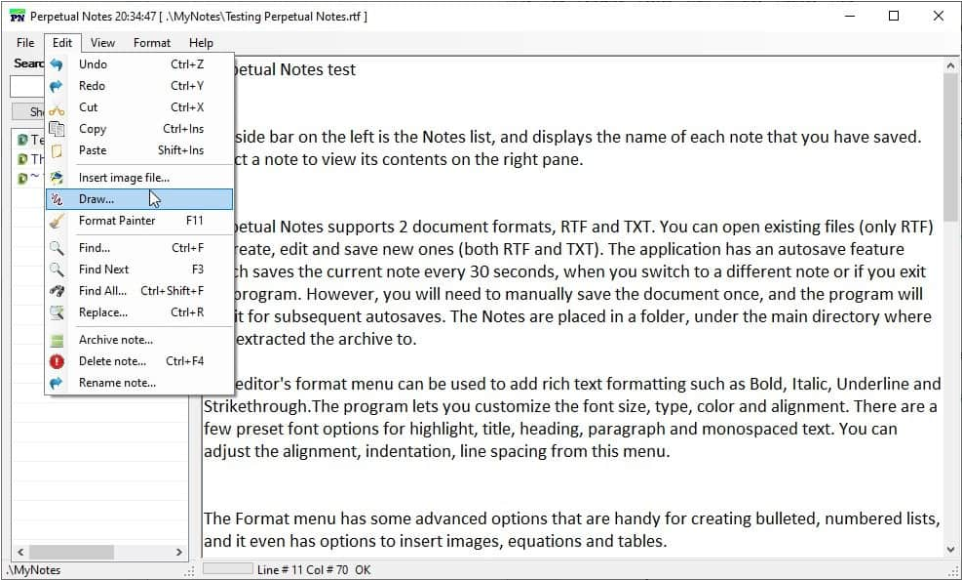
推荐⑤:UltraEdit(轻量级)
✅软件功能:
1️⃣能编辑文本、十六进制、ASCII 码,可同时编辑多个文件,即使处理数兆字节甚至超过 4GB 的大文件,速度也不会受太大影响,且占用内存极少
2️⃣内置 FTP 客户端,可设置多个账户,能自动登录 FTP 服务器,方便远程文件管理和编辑
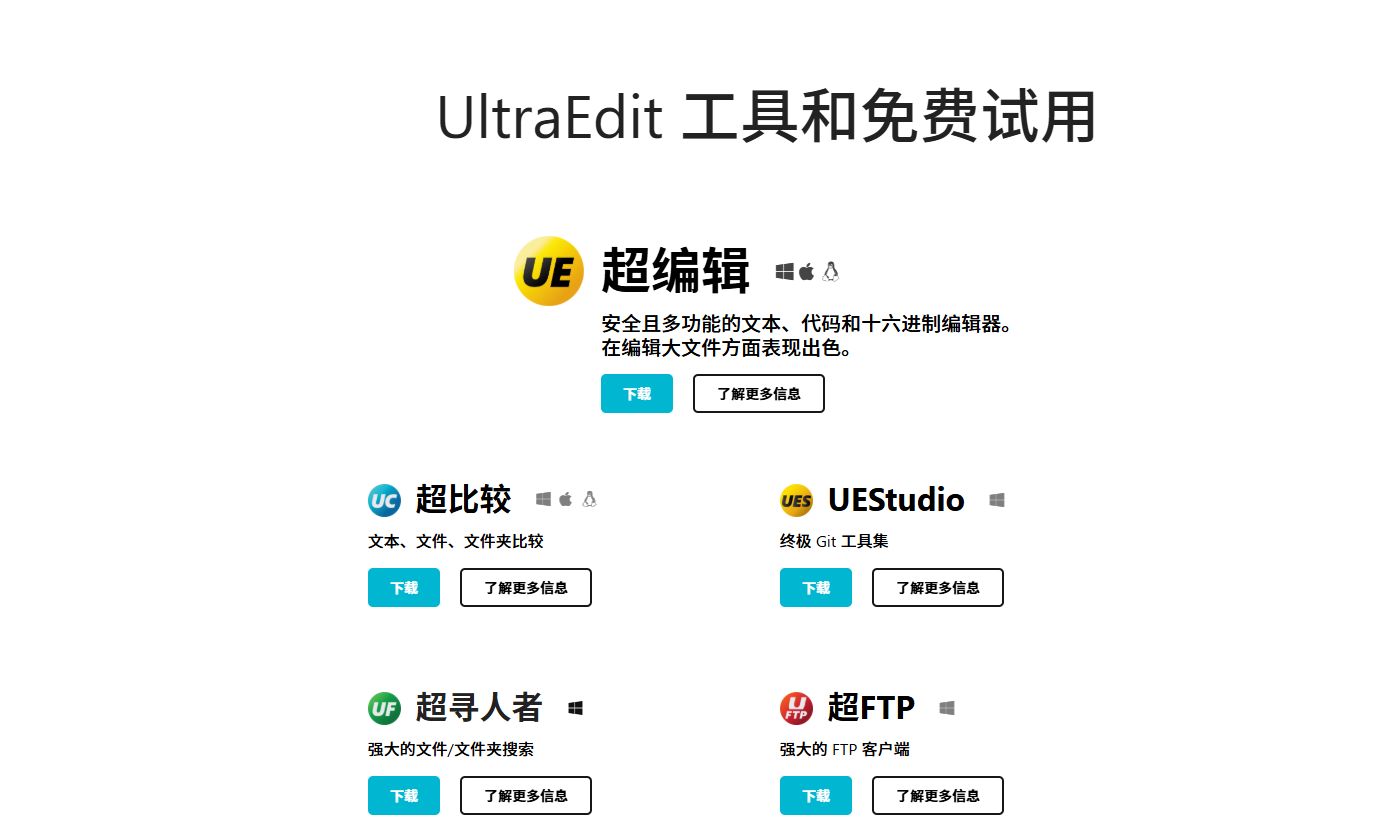
✅产品优势:
1️⃣功能全面:集多种强大功能于一身,无论是普通文本处理还是专业编程开发,甚至是远程文件管理,都能很好地胜任,满足不同用户的多样化需求
2️⃣稳定可靠:经过多年发展,在稳定性方面表现出色,是一款值得信赖的文本编辑器,尤其适合对软件稳定性要求较高的企业用户和专业人士。
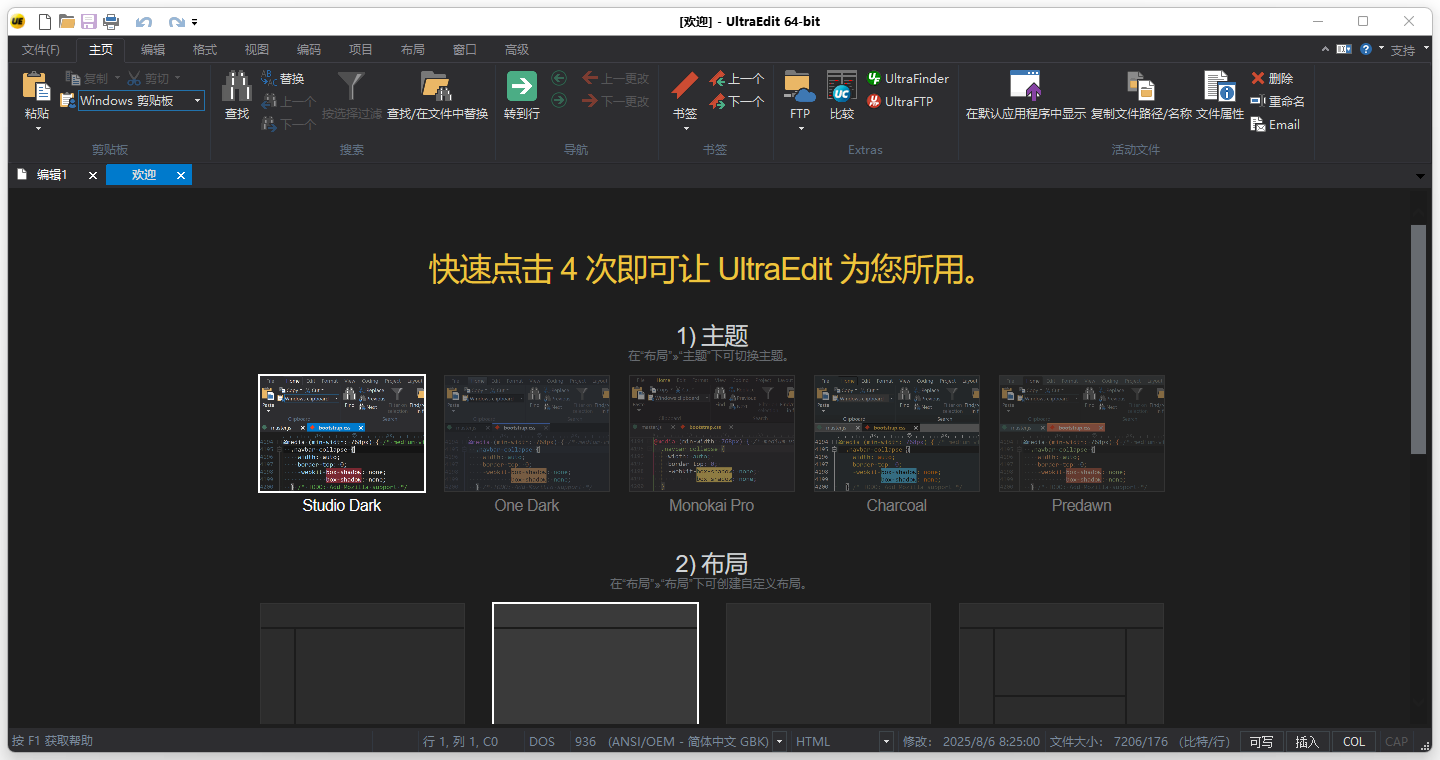
推荐⑥:EverEdit(专业型)
✅软件功能:
1️⃣具备行编辑、列编辑、二进制编辑等基础功能,且布局精巧,操作效率高,对各种编辑场景都有很好的支持
2️⃣支持多选区编辑、列编辑、二进制文件编辑,适应不同类型文件和编辑需求
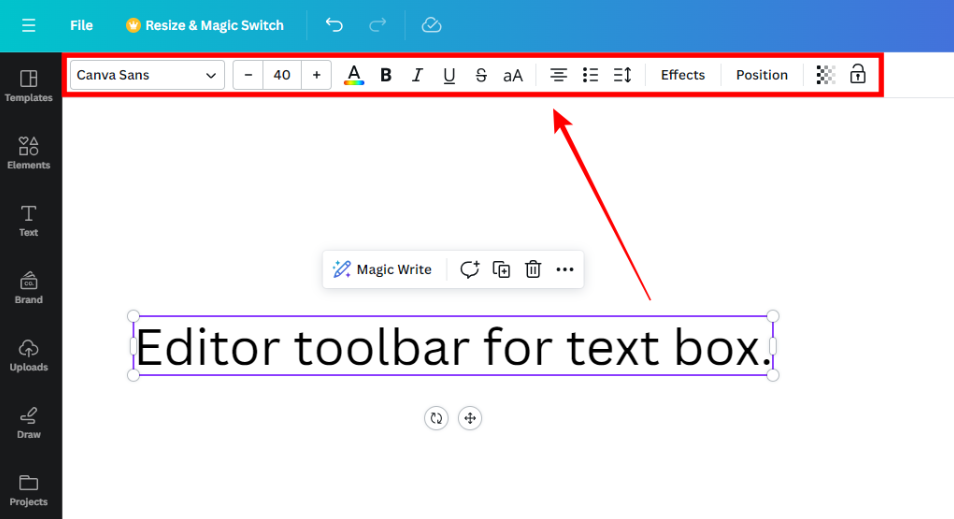
✅产品优势:
1️⃣性价比高:相比一些国外同类型收费软件,如 UltraEdit(80 美元 / 年)、EmEditor(48 美元 / 年),EverEdit 价格实惠,终身授权仅需 158 人民币
2️⃣启动速度快:安装后占用空间仅 20 多 M,启动时间小于 1 秒(主流运行环境),能让用户快速开始编辑工作,提高效率
推荐⑦:Sublime Text(轻量级)
✅软件功能:
1️⃣界面右边独特的代码缩略图功能,方便用户快速浏览整个代码文件的结构,快速定位到感兴趣的代码区域
2️⃣可实时搜索到相应的命令、选项、代码片段(snippet)和语法(syntex),按下回车即可直接执行,减少查找功能的时间成本
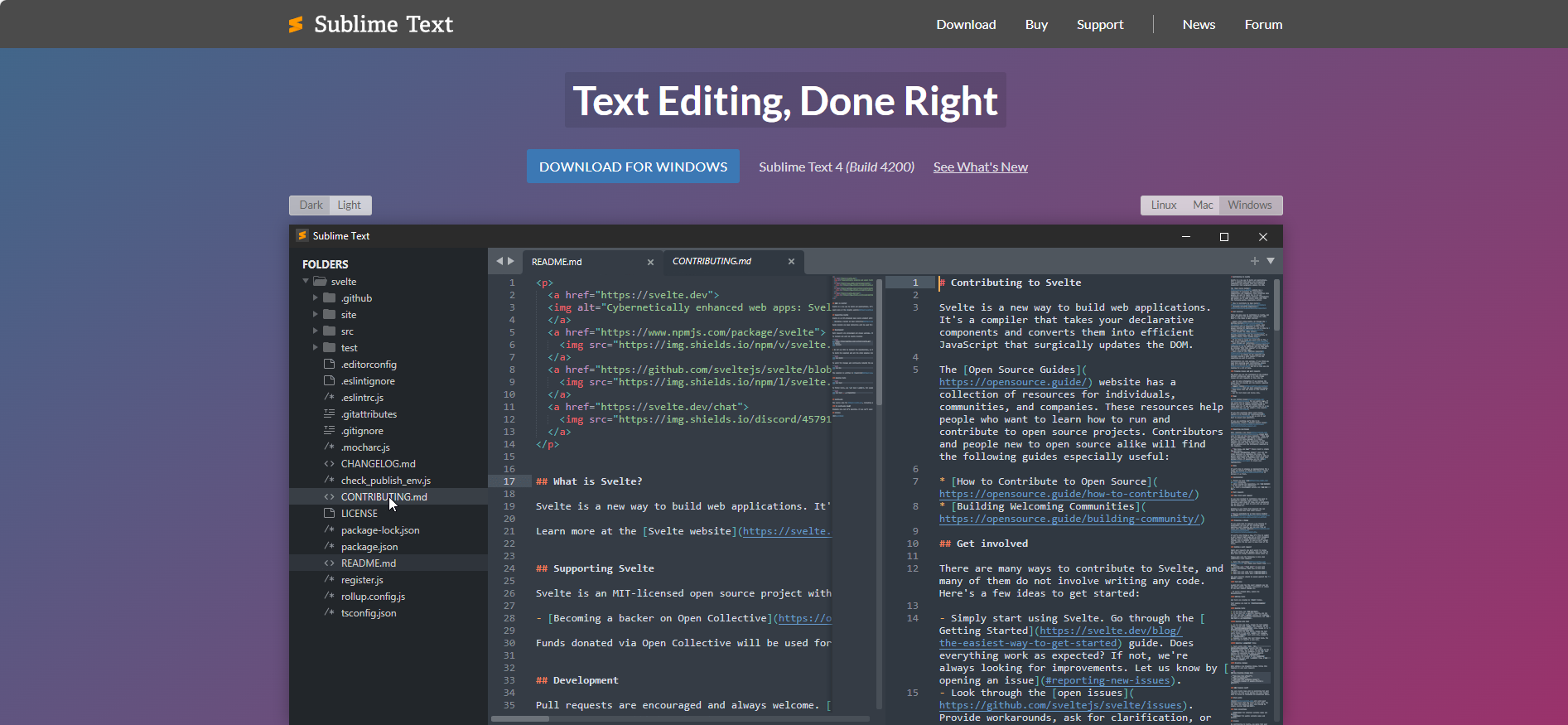
✅产品优势:
1️⃣界面设计简洁大方,没有过多复杂的元素,让用户专注于文本编辑本身,同时又不失美观,给用户带来舒适的视觉体验
2️⃣丰富的快捷键和命令,以及多光标编辑等功能,让熟练使用的用户能通过键盘快速完成各种编辑操作,极大提升工作效率,适合追求高效操作的开发者
推荐⑧:Atom(专业型)
✅软件功能:
1️⃣支持分屏功能,可同时查看和编辑多个文件,方便对比和参考不同代码文件内容;多文档管理功能可让用户轻松切换和管理打开的多个文件
2️⃣内置包管理器,拥有大量的插件库,用户可轻松安装各种插件来扩展编辑器功能,如代码检查插件、代码生成插件等,满足不同开发场景需求
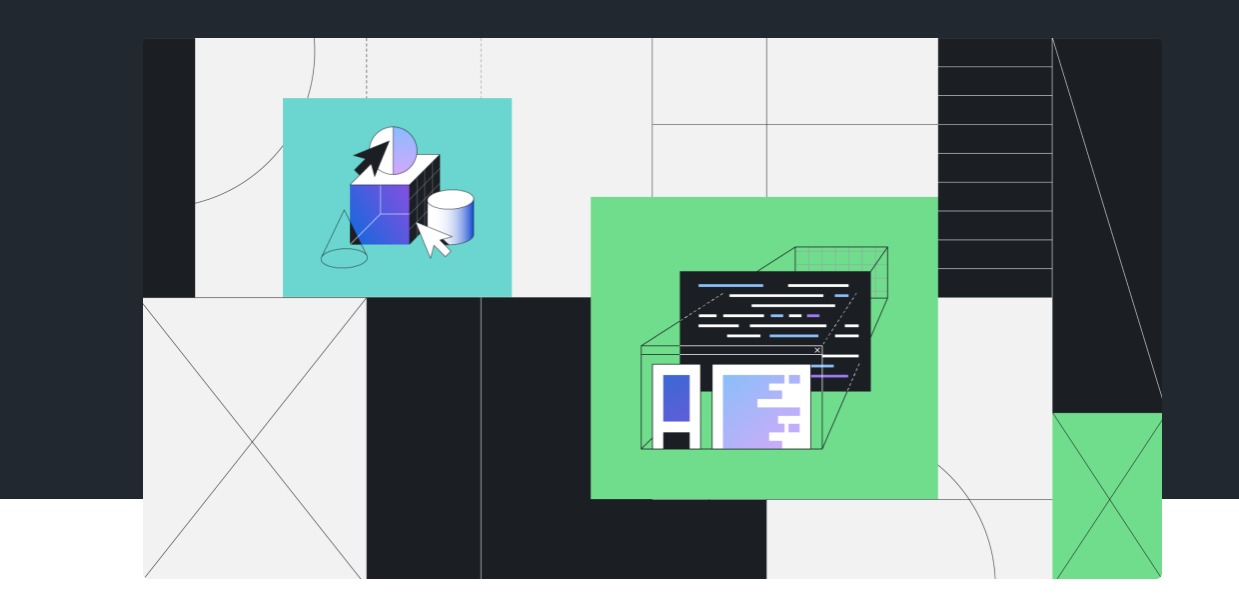
✅产品优势:
1️⃣免费开源:由 GitHub 开发并开源,用户可免费使用其全部功能,并且可以根据自己的需求查看和修改源代码,增加了软件的透明度和安全性
2️⃣社区活跃:拥有庞大的用户社区,开发者可以在社区中交流经验、分享插件、获取帮助,遇到问题时能快速找到解决方案,同时社区的反馈也促使软件不断更新和优化
二、文本编辑器在哪里打开
方法1:设置为默认打开方式
依次打开电脑“设置”-“应用”-“默认应用”-“记事本”;
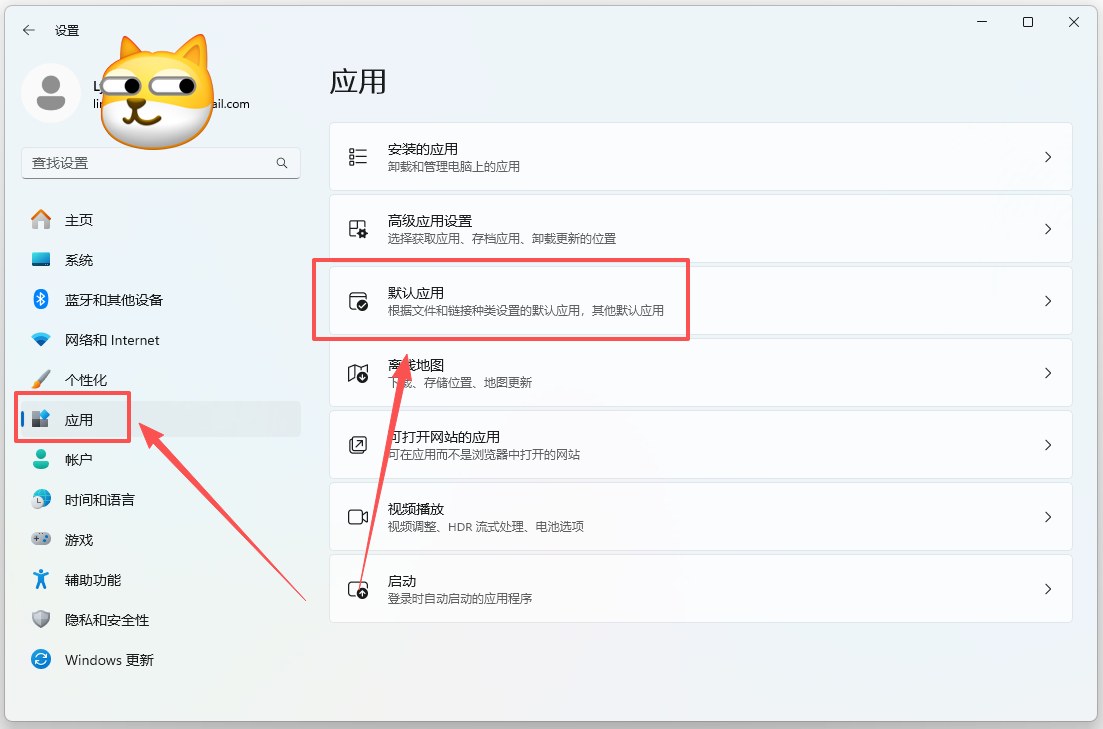
不同的文件可设置对应的默认应用
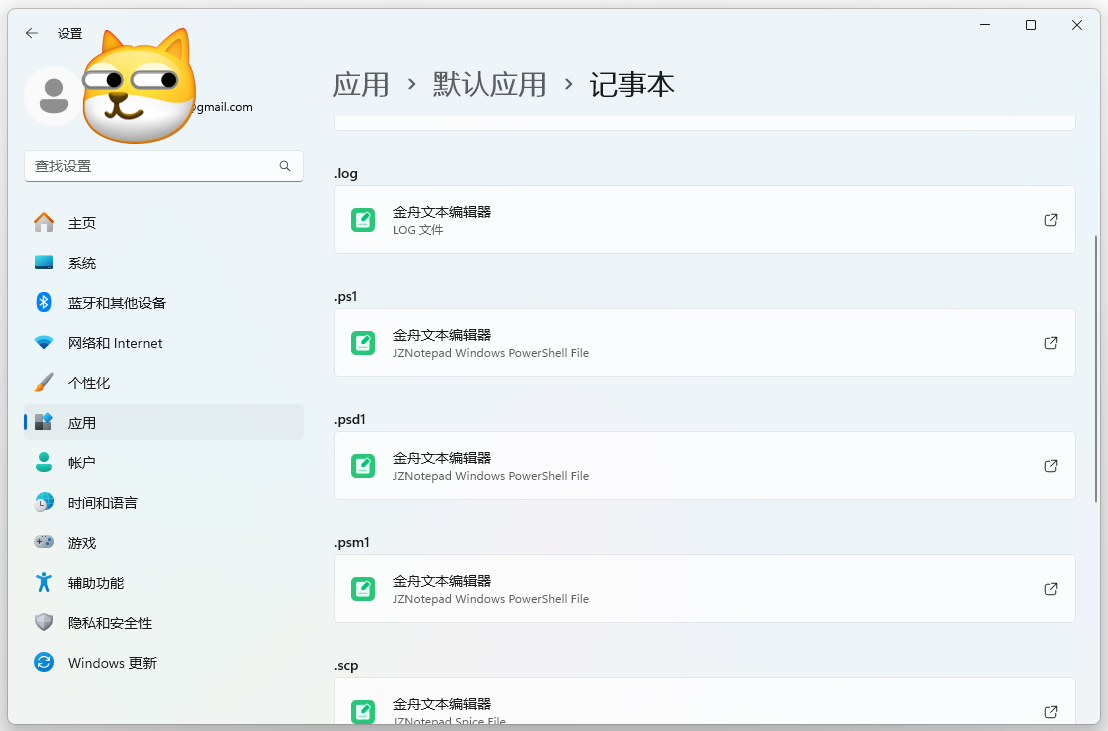
例如点击一个文件类型,可设置金舟文本编辑器作为默认值,下次双击此类型文件时即可用金舟文本编辑器运行了。
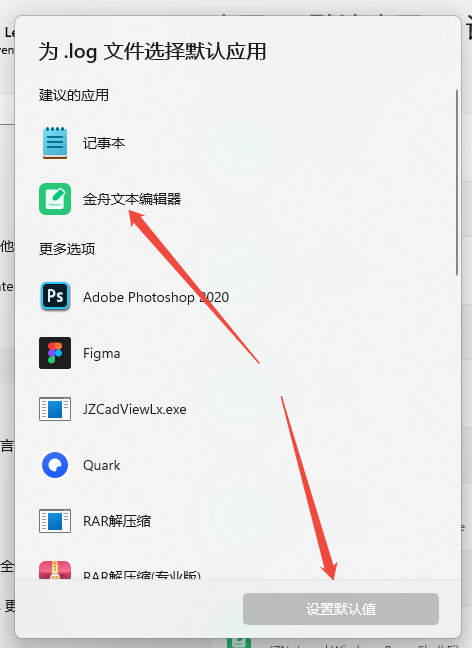
方法2:设置为鼠标右键
除了设置默认应用外,鼠标右键可选择打开方式。选中文件按下鼠标右键,设置打开方式为“金舟文本编辑器”,那么日后的同文件类型也都默认用此应用打开。
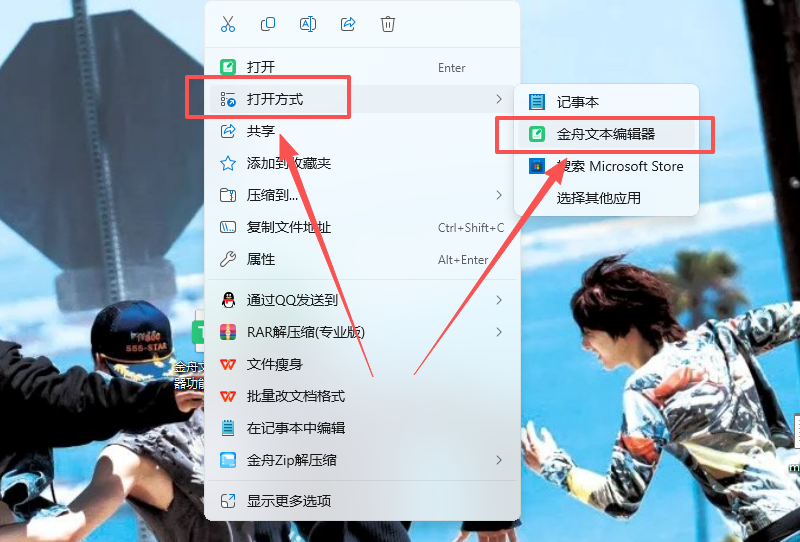
四、文本编辑器高频问题解答
Q1:下载的文本编辑器提示“系统不兼容”或“缺失组件”
A1:电脑下载任何软件时需要确认操作系统以及位数,通过 “此电脑→右键→属性”可查看。不匹配时,需要重新下载安装。
Q2:文本编辑器打开文件后出现乱码
A2:手动切换编码格式:大多数编辑器(如金舟文本编辑器、VS Code)在 “编码” 菜单中提供多种编码选项,依次尝试 “UTF-8”“UTF-8 无 BOM”“ANSI”“GBK” 等格式,直至文本正常显示
Q3:打开大文件时文本编辑器运行卡顿
A3:关闭不必要功能:在 “设置” 中禁用 “实时语法检查”“自动保存”“预览缩略图” 等非必需功能(大文件编辑时可临时关闭,完成后恢复)
Q4:文本编辑器无法关联.txt 等文本文件
A4:打开目标编辑器,在 “设置→首选项→文件关联” 中,勾选需要关联的文件格式(如.txt、.md、.html),点击 “应用”,系统会弹出确认窗口,选择 “允许” 即可
五、说人话总结:文本编辑器怎么选?
| 金舟文本编辑器 | ||
推荐阅读:
温馨提示:本文由金舟软件网站编辑出品转载请注明出处,违者必究(部分内容来源于网络,经作者整理后发布,如有侵权,请立刻联系我们处理)
 已复制链接~
已复制链接~






























































































































 官方正版
官方正版











